win7怎样修改电脑开机密码 WIN7系统开机密码修改方法
更新时间:2024-01-07 15:48:50作者:jiang
在现今信息时代,电脑已经成为人们生活中不可或缺的工具之一,在使用电脑的过程中,我们不可避免地会设置一些密码来保护个人隐私和数据安全。而WIN7系统作为目前仍然广泛使用的操作系统之一,其开机密码设置也是一项重要的安全措施。WIN7系统的开机密码修改方法是怎样的呢?让我们一起来了解一下。
操作方法:
1.首先在桌面上找到我的电脑并双击打开.
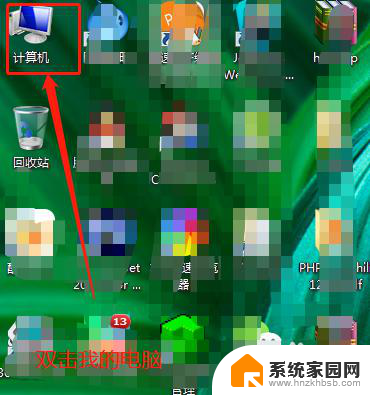
2.在我的电脑的界面中的工具栏找到"打开控制面板"并点击
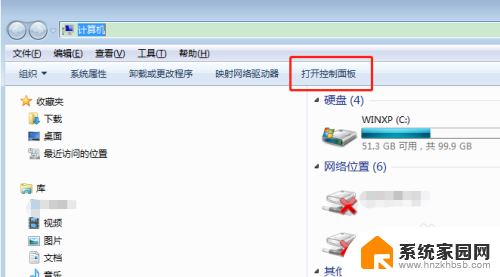
3.在控制面板的所有控制面板项中找到系统帐户选项并点击
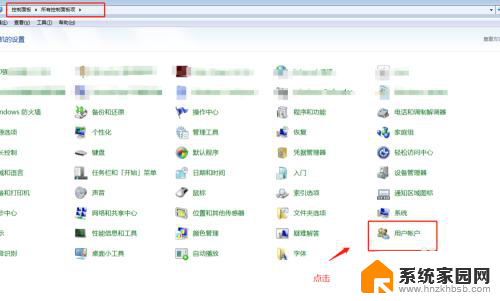
4.在用户帐户中会看到,更改用户帐户提示.找到更改密码选项并点击
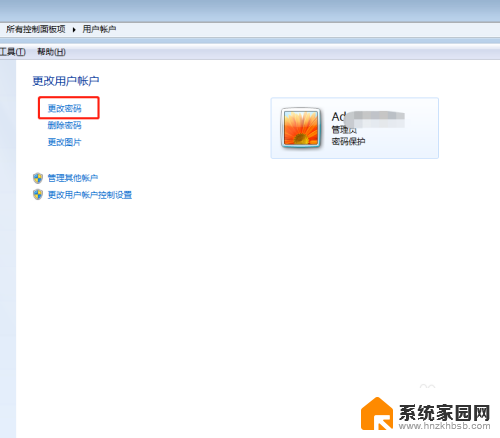
5.点击修改密码选项后,先输入当前使用的密码.然后再输入两次新密码
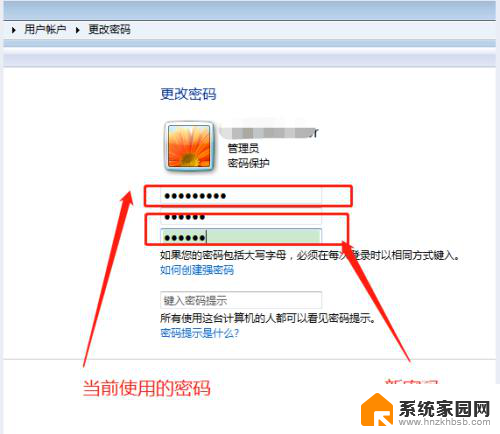
6.密码设置好,确认自己记得新的密码后就点击更改密码保存设置.重启电脑就可以用新密码登录了.
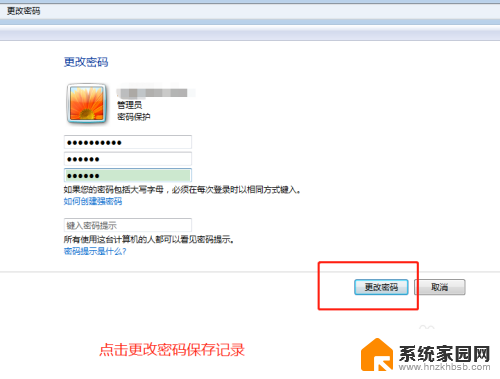
以上就是如何修改Win7电脑开机密码的全部内容,如果您遇到相同问题,可以参考本文中介绍的步骤进行修复,希望本文对您有所帮助。
win7怎样修改电脑开机密码 WIN7系统开机密码修改方法相关教程
- 电脑密码怎么改新密码win7 win7系统修改电脑密码的方法
- windows7系统里怎样取消开机密码 Win7系统如何取消开机密码
- win7开机密码提示有什么用 如何在Windows 7中修改密码提示
- windows 7电脑密码忘记怎么解开 win7系统忘记开机密码怎样重置
- win7系统忘记密码,怎么登录系统 win7开机密码忘记了怎么解决
- win7关闭电脑密码 如何在win7系统中取消电脑开机密码
- win7怎么解除开机密码 win7电脑开机密码忘记了怎么办
- win7忘记密码怎么进系统 win7开机密码忘记了怎么办
- 电脑改密码在哪里设置win7 win7系统设置密码步骤
- win7忘记密码 如何进入系统 win7开机密码忘记了怎么办
- win7电脑桌面锁屏怎么设置密码 win7系统锁屏密码设置方法
- win7家庭普通版个性化设置在哪里 Win7家庭版个性化设置找回方法
- mac电脑装windows7系统 苹果mac装win7系统详细教程
- windows7可以分屏吗 Win7如何快速分屏设置
- win7自带游戏点了没反应 win7旧版游戏启动无反应如何解决
- wind7第三方软件认不到电脑摄像头 Win7摄像头无法打开怎么办
win7系统教程推荐
- 1 win7电脑桌面锁屏怎么设置密码 win7系统锁屏密码设置方法
- 2 wind7第三方软件认不到电脑摄像头 Win7摄像头无法打开怎么办
- 3 win7优盘打不开 u盘设备在win7连接不上怎么办
- 4 win连蓝牙耳机 win7蓝牙耳机连接步骤
- 5 win7进去安全模式按哪个键 win7进入安全模式的三种方法图解
- 6 笔记本电脑win 7系统激活怎么激活 win7怎么激活密钥
- 7 windows7旗舰版怎么打开管理员权限 win7如何设置权限以管理员身份运行程序
- 8 wind7系统还原怎么操作 win7笔记本恢复出厂设置流程
- 9 windows系统开机密码忘了怎么办 Win7系统忘记管理员密码怎么办
- 10 windows 任务清单 Win7 Windows任务计划程序服务查找方法